
 Pernahkah anda mengalami masalah di komputer anda yang kesemuanya ada kaitannya dengan fasilitas yang bernama PRINT ?!. Seperti diantaranya, anda tidak bisa memprint atau mencetak dokumen, tidak bisa membuka dan mengatur page setup (margin, orientation, size) pada OFFICE, tidak bisa mensetting properties printer, tidak ada icon printer apapun yang terinstall pada layar menu Printer and Faxes di Control Panel. Atau ketika anda ingin mencoba meng-install driver printer lewat Add a printer (di menu Control Panel > Printers and Faxes) tapi tidak bisa, namun yang muncul adalah pesan error yang menyatakan “Operation could not be completed. The print spooler is not running” !!.
Pernahkah anda mengalami masalah di komputer anda yang kesemuanya ada kaitannya dengan fasilitas yang bernama PRINT ?!. Seperti diantaranya, anda tidak bisa memprint atau mencetak dokumen, tidak bisa membuka dan mengatur page setup (margin, orientation, size) pada OFFICE, tidak bisa mensetting properties printer, tidak ada icon printer apapun yang terinstall pada layar menu Printer and Faxes di Control Panel. Atau ketika anda ingin mencoba meng-install driver printer lewat Add a printer (di menu Control Panel > Printers and Faxes) tapi tidak bisa, namun yang muncul adalah pesan error yang menyatakan “Operation could not be completed. The print spooler is not running” !!.
Jika anda pernah atau sedang mengalami seperti kondisi diatas sekarang, seperti halnya yang pernah saya alami belum lama tadi, berarti komputer anda (dan saya) sedang ada masalah, dan permasalahan tersebut ada pada service Print Spooler di Windows komputer kita.
Apa itu Print Spooler ?
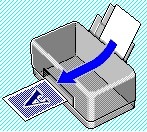
Lalu, Bagaimana Cara Mengaktifkan Kembali Service Print Spooler tersebut ?
Setelah rada pusing sedikit saya memikirkannya karena memang saya tidak tahu sebelumnya bagaimana cara mengaktifkan lagi print spooler tersebut? Maka, ketika saya coba cari solusinya di internet, akhirnya saya mendapatkan jawabannya, dan hasilnya ternyata berhasil. Service print spooler komputer saya aktif kembali.
Jadi, sebenarnya caranya cukup mudah, pilih saja diantara jalur-jalur langkah berikut ini :
- Buka “Control Panel >> Administrative Tools >> Services”
- Cari “print spooler”, kemudian klik dua kali.
- Set Startup type ke “Automatic”.
- Klik tombol “Start” pada Service status.
- Terakhir, klik “Apply”.
Atau, -
- Klik kanan pada icon “My Computer”, lalu pilih “Manage”.
- Pilih “Services and Applications”, kemudian klik “Services”.
- Cari “print spooler”, kemudian klik dua kali.
- Set Startup type ke “Automatic”.
- Klik tombol “Start” pada Service status.
- Terakhir, klik “Apply”.
Atau,-
- Klik menu “START”, pilih “Run”, dan ketik “services.msc”.
- Cari “print spooler”, kemudian klik dua kali.
- Set Startup type ke “Automatic”.
- Klik tombol “Start” pada Service status.
- Terakhir, klik “Apply”.
Sumber: http://anakbanua.blogspot.com/

0 komentar:
Posting Komentar